Muchas personas usan el navegador web Chrome de Google para navegar por Internet porque es rápido, estable y generalmente confiable. Sin embargo, bastantes usuarios tienen un problema con el complemento Shockwave Flash de Adobe para el navegador.
Es probable que no sea un problema de Google, sino uno de Adobe. El fabricante de software se ha ocupado de numerosos problemas de seguridad con Flash, Reader y sus otras aplicaciones. Este no es un agujero de seguridad, sino simplemente un problema con el bloqueo de la extensión y haciendo que Chrome tenga problemas de falta de respuesta.
En términos generales, lo que experimentan los usuarios es lo siguiente: una página web o una pestaña se congela en Chrome y le sigue un mensaje debajo de la barra de menú que indica que "Shockwave Flash se ha bloqueado". Esto también puede ser seguido por una ventana emergente de Chrome que le pregunta si desea cerrar "pestañas que no responden". Es molesto y ralentiza el navegador.

Afortunadamente, hay una solución para este problema común que es bastante simple de manejar incluso para un usuario principiante. Puede que no resuelva todos los problemas de Adobe, pero al menos debería detener el bloqueo del complemento que arruina tantas experiencias de navegación.
Actualización : Google cambió la forma en que se administran los complementos en el navegador Chrome. La página de complementos de chrome: // ya no está disponible y el método descrito a continuación ya no funciona debido a eso y porque Google agregó Flash a Chrome internamente.
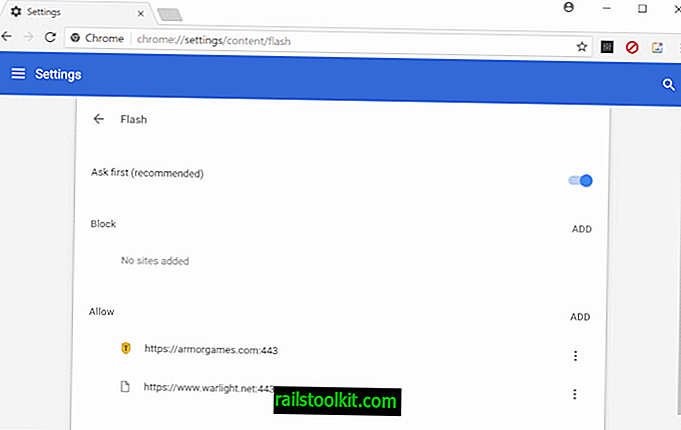
Puede administrar la funcionalidad de Flash cargando chrome: // settings / content en el navegador y seleccionando Flash de la lista. Allí puede deshabilitar Flash por completo, cambiar su estado predeterminado o incluirlo en la lista blanca o negra. Final
Para comenzar, abre Chrome y haz clic en la barra de direcciones. Escribe "chrome: plugins" para abrir una página que muestre todos los complementos instalados. Desplácese hacia abajo para encontrar el complemento Flash y preste atención si hay más de una versión instalada. Si observa varias versiones, esto está causando sus problemas.
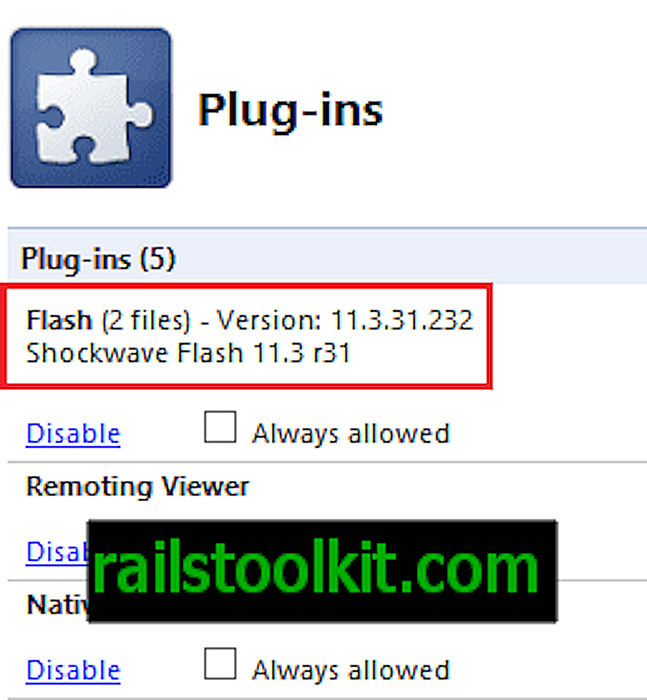
Si encuentra varias versiones del complemento instaladas, haga clic en el botón "+" para expandir las entradas del complemento. Ahora, deshabilite la instalación Flash interna de Chrome que se encuentra en la carpeta AppData de Chrome. Deberá reiniciar el navegador para que el cambio surta efecto.
Es posible que esto no solucione todos los problemas de Shockwave Flash, y algunos de ustedes pueden encontrar solo una versión instalada. Con suerte, esto solucionará el problema para la gran mayoría de los usuarios.














